ps返回上一步快捷键

PS动作快捷键是【Ctrl+Alt+Shift+T】,用来重复上一步动作。有些朋友在处理图片,需要对图片做一些滤镜效果,而且,同个滤镜效果是要不断重复操作,没有快捷键的话,真心累啊!为了让提高工作效率,我这里整理以下关于【PS中动作快捷键】,勇于重复上一步动作;并不仅节约作图时间,还提高工作质量。废话不多了,下面就是我整理的学习方法,有需要的同学记得收藏哦!
具体操作步骤如下:
1、在电脑上打开Photoshop软件,进来就先新建一张背景图层,就不用素材了。
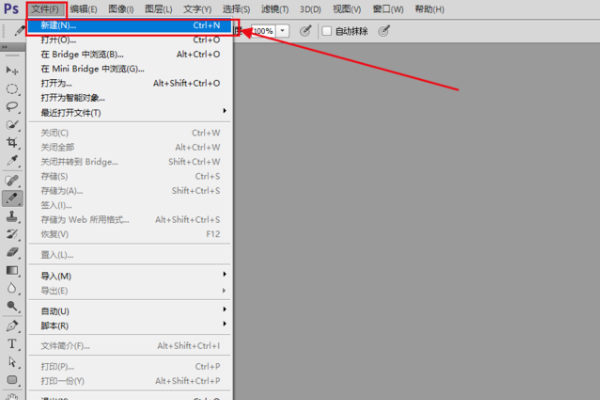
2、在左边功能栏选择【矩形选框工具】。
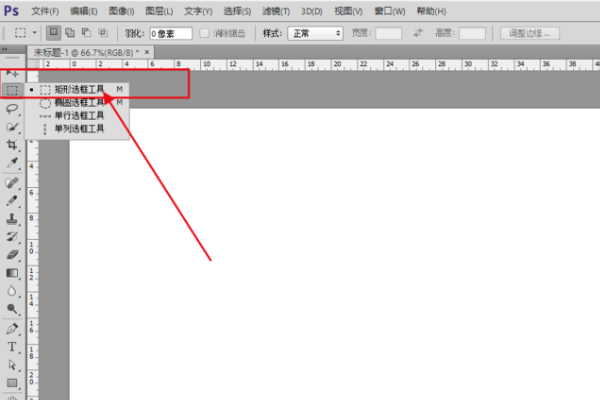
3、记得在原图上操作要新建一张空白图层,避免损坏原图。再画一个矩形,加上描边。
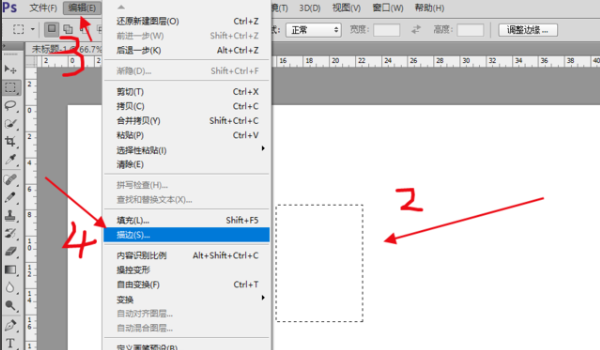
4、得到这样一个图层,快捷键【Ctrl + J】复制一个图层。
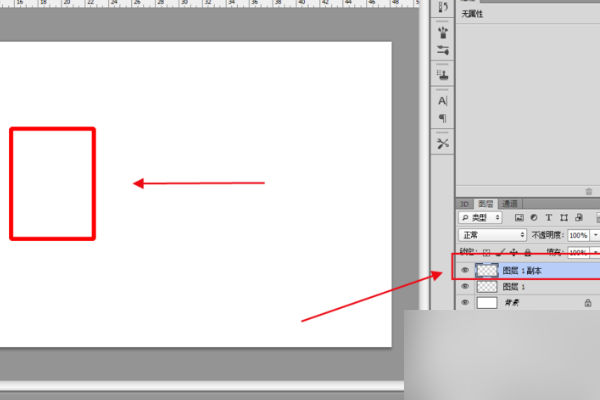
5、接着【Ctrl + T】,用鼠标移动图层到想要的地方,按【回车键Enter】。
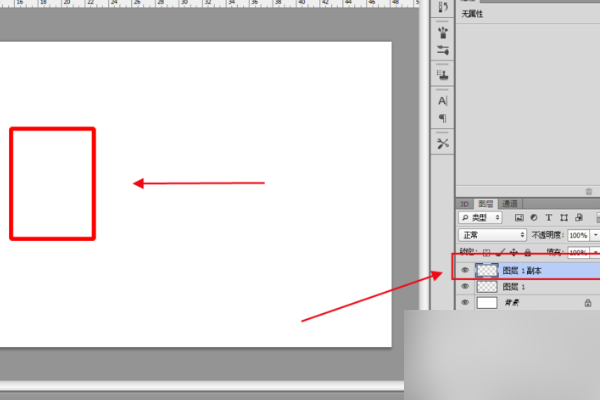
6、最后就是关键了,快捷键【 Ctrl+Alt+Shift+T 】,完成重复上一步的操作,这样就能得到同等位置的图层了。
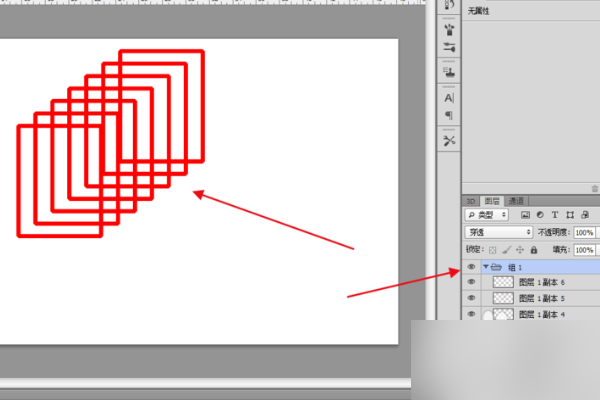
好了,今天的分享到这里就要结束了!是不是很简单呢?我相信,只要勤加练习,就能很快掌握技巧。还在等什么?有需要的同学快去下手试试吧,我们下期再见哦!
本篇文章使用以下硬件型号:联想小新Air15;系统版本:win10;软件版本:Adobe Photoshop CC 2018。
撤回到上一步可以用ctrl+z。
PS作为一款强大的图像处理软件,是很多小伙伴经常会使用的软件,尤其对于很多设计工作人员来说就是不可或缺的办公软件。在使用的过程中,出现操作失误或者效果不满意等情况,可以通过使用快捷命令进行撤销上一步操作。
那么,你知道PS怎么撤回上一步吗?具体怎么使用可见下文中的详细分解。想要学习的小伙伴快点看过来吧!
首先我们打开PS软件进行一些操作,如果想撤回到上一步可以用ctrl+z。如果还想返回更多操作,在右边会显示历史记录,我们点击历史记录,即可看到我们打开PS后进行的所有操作。
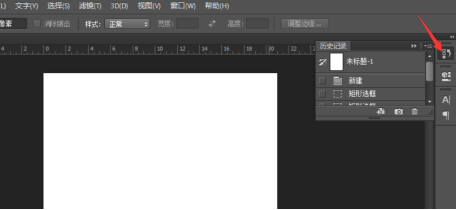
我们选择想要返回到的操作,鼠标左键单击即可。
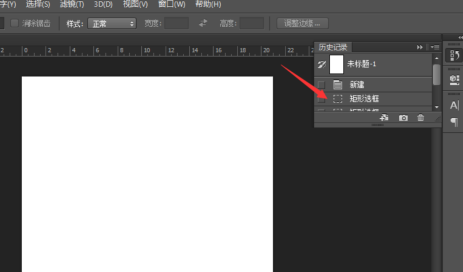
下面我们就得到了之前的操作。
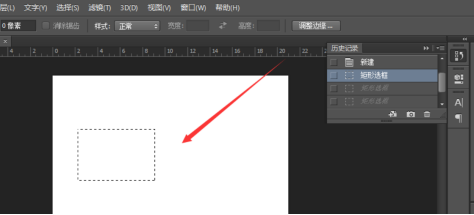
那么以上内容就是PS怎么撤回上一步的操作步骤了,小伙伴们是否学会了呢?对于一些刚开始接触PS的朋友来说,关于PS的很多功能都是比价模糊的,所以首要任务就是把基础功能了解透彻,然后再进行深入的学习。
不得不说随着网购平台的崛起,也带动了电商行业的火爆状态,因为网络平台的销售其实很大一部分就是销售图片,精美的图片能给浏览商品的客户带来非常好的第一印象,随之也会引起消费欲望。所以学会使用PS,并且能够熟练掌握,那么你也可以制作出和电商平台一样美轮美奂的图片啦!当然,这也可以成为你使用PS的用武之地。
本篇文章使用以下硬件型号:联想小新Air15;系统版本:win10;软件版本:PS(CC2017)。
硬件型号:联想小新Air15
系统版本:win10
软件版本:Adobe Photoshop
我们在用ps做图时,操作失误、操作错误是常有的事,ps自带的历史记录功能,可以纠正这些失误操作,想返回哪一步都可以,自然返回上一步也是可以的,但是小伙伴们会说怎么使用这项功能呢?跟着小编一起看一看吧!
首先我们需要准备一台电脑,然后我们把电脑开机,在电脑的桌面上我们找到photoshop这个软件后打开。
案例说明:我们新建画布后,第一步操作:新建了一个空图层;第二步用矩形工具画了一个黄色矩形;第三步是选中矩形(也就是载入选区);第四步是把矩形颜色填充为红色。第五步取消矩形的选择状态。
我们在工具栏中找到“窗口”菜单,
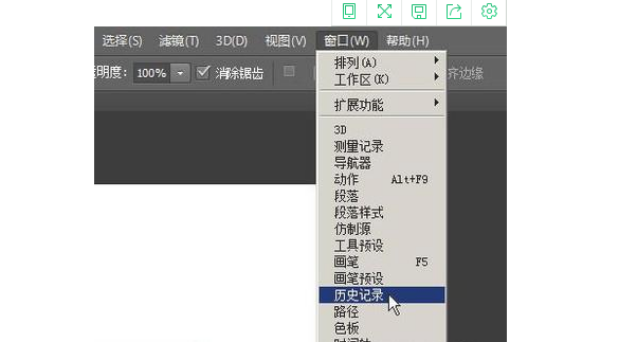
在“历史记录”的小面板中,可以看到一共有五步的操作,这五步操作就是刚才我们在案例里面所说的步骤。

在最底下的这一步“取消选择”就是第五步的操作,当前显示的是蓝色状态(点击哪一步哪一步就显示蓝色状态)。我们再看小面板右下角这里,有一个删除按钮,鼠标放在这个按钮上,就会弹出提示语:删除当前状态。
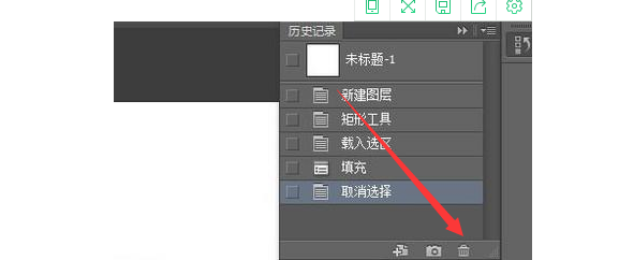
点击删除按钮,这时,弹出一个询问框,询问你是否要删除“取消选择”;我们点击“是”。这时,已撤回到了“填充”这一步。

这就是根据ps软件里自带的历史记录这项功能返回上一步的步骤,仔细的研究一下上面的每一步,其实不算难,小伙伴们可以根据上面的介绍,一步一步的试一试,把这项功能充分的利用起来。







